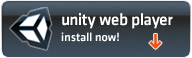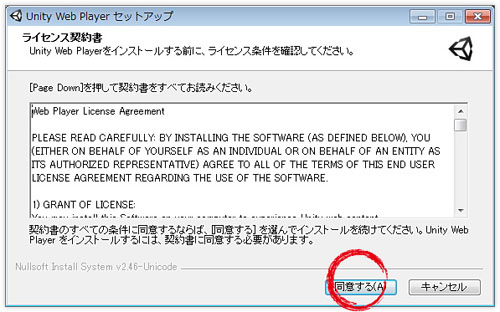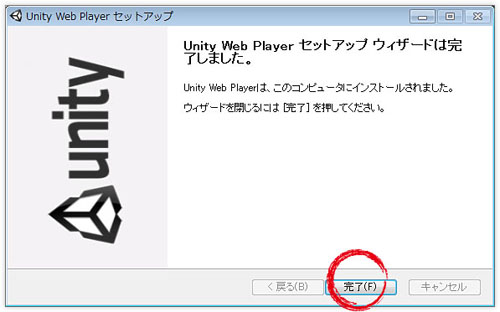| Unity Web
Playerについて |
| Unity Web Playerとは、 |
Webブラウザ上で楽しい3Dゲームなどをお楽しみいただけるようになる、ブラウザプラグインです。 |
Unity Web Player がインストールされていない状態で初回ゲーム起動時すると、
「Unity Web Player install now!」と書かれたボタンが表示されます。
ボタンをクリックするとインストールできます。
下のようなインストールボタンが表示された場合は、
インストールが必要になります。このボタンをクリックしてください。
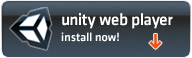 |
以下の画像の様にすぐにインストールが開始されます。

完了まで、特に操作は必要ありません。
完了するとゲームを起動できるようになります。支援 |
| ダウンロードする場合 |
Unity Web Player は Unity で制作された優れた 3D
コンテンツをブラウザ上で直接プレイし、必要に応じて自動アップデートすることができる、ブラウザ用のプラグインです。ダウンロードする場合は、以下のサイトからインストールしてください。
http://unity3d.com/webplayer/ |
| セキュリティ警告が出た場合 |
インストール時にセキュリティ警告が表示された場合は、
発行者が「Unity Technologies ApS」であることを確認して実行してください。 |
| |
| ファイルのダウンロードの案内が始まった場合 |
以下のようなウィンドウが表示されますたら、[実行] ボタンをクリックしてください。
 |
| ダウンロードが完了した場合 |
下図のようなウィンドウが表示されますので、[実行] ボタンをクリックしてください。
 |
|
| ライセンス条件をご確認の上インストールを実行します。 |
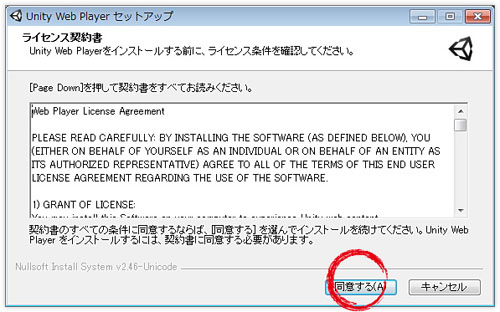 |
| |
| インストールの完了です。 |
インストールが完了したら、ウィンドウの [完了] ボタンをクリックしてください。
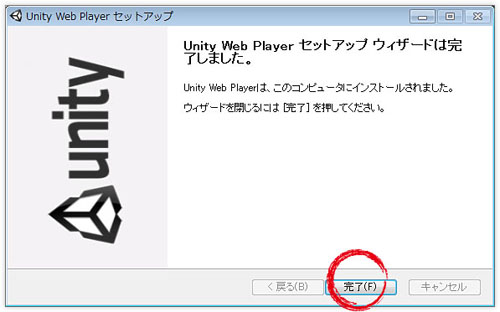
ゲームを起動できるようになります。 |
| |
| アップデートできない場合 |
ブラウザをすべて閉じてから、再度、最新版のアップデートをお試しください。
また、一度アップデートに失敗すると、 以降、正常にアップデートできなくなることがあります。お手数ですが、一度アンインストールしてから、再度、最新版をインストールしてください。 |
| |
| アンインストール場合 |
Unity Web Playerのアンインストールは、以下の手順で行います。
1.「Windowsキー + R」キーを押す。
2.「ファイル名を指定して実行」のウィンドウに「appwiz.cpl」と入力する。
3.「Unity Web Player」をクリックして、アンインストールを実行。
4.完了後、PCを再起動する。 |
| |
|
公式サイト UnityのWebサイト(英語) |
|
http://unity3d.com/webplayer/ |